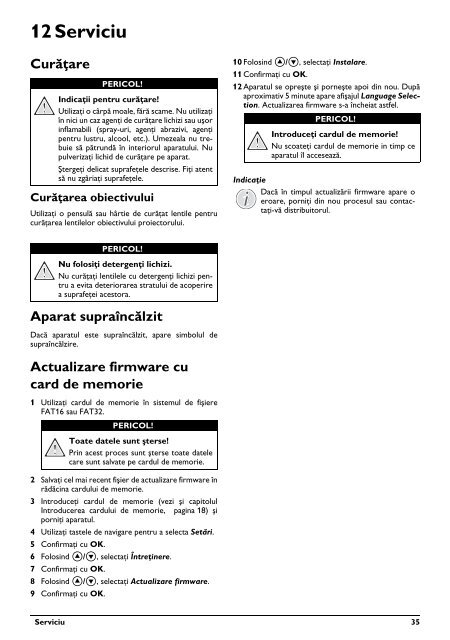Philips Projecteur LED intelligent Screeneo - Mode d’emploi - RON
Philips Projecteur LED intelligent Screeneo - Mode d’emploi - RON
Philips Projecteur LED intelligent Screeneo - Mode d’emploi - RON
You also want an ePaper? Increase the reach of your titles
YUMPU automatically turns print PDFs into web optimized ePapers that Google loves.
12 Serviciu<br />
Curăţare<br />
PERICOL!<br />
Indicaţii pentru curăţare!<br />
Utilizaţi o cârpă moale, fără scame. Nu utilizaţi<br />
în nici un caz agenţi de curăţare lichizi sau uşor<br />
inflamabili (spray-uri, agenţi abrazivi, agenţi<br />
pentru lustru, alcool, etc.). Umezeala nu trebuie<br />
să pătrundă în interiorul aparatului. Nu<br />
pulverizaţi lichid de curăţare pe aparat.<br />
Ştergeţi delicat suprafeţele descrise. Fiţi atent<br />
să nu zgâriaţi suprafeţele.<br />
Curăţarea obiectivului<br />
Utilizaţi o pensulă sau hârtie de curăţat lentile pentru<br />
curăţarea lentilelor obiectivului proiectorului.<br />
10 Folosind /, selectaţi Instalare.<br />
11 Confirmaţi cu OK.<br />
12 Aparatul se opreşte şi porneşte apoi din nou. După<br />
aproximativ 5 minute apare afişajul Language Selection.<br />
Actualizarea firmware s-a încheiat astfel.<br />
PERICOL!<br />
Introduceţi cardul de memorie!<br />
Nu scoateţi cardul de memorie in timp ce<br />
aparatul îl accesează.<br />
Indicaţie<br />
Dacă în timpul actualizării firmware apare o<br />
eroare, porniţi din nou procesul sau contactaţi-vă<br />
distribuitorul.<br />
Aparat supraîncălzit<br />
Dacă aparatul este supraîncălzit, apare simbolul de<br />
supraîncălzire.<br />
Actualizare firmware cu<br />
card de memorie<br />
1 Utilizaţi cardul de memorie în sistemul de fişiere<br />
FAT16 sau FAT32.<br />
PERICOL!<br />
2 Salvaţi cel mai recent fişier de actualizare firmware în<br />
rădăcina cardului de memorie.<br />
3 Introduceţi cardul de memorie (vezi şi capitolul<br />
Introducerea cardului de memorie, pagina 18) şi<br />
porniţi aparatul.<br />
4 Utilizaţi tastele de navigare pentru a selecta Setări.<br />
5 Confirmaţi cu OK.<br />
6 Folosind /, selectaţi Întreţinere.<br />
7 Confirmaţi cu OK.<br />
8 Folosind /, selectaţi Actualizare firmware.<br />
9 Confirmaţi cu OK.<br />
PERICOL!<br />
Nu folosiţi detergenţi lichizi.<br />
Nu curăţaţi lentilele cu detergenţi lichizi pentru<br />
a evita deteriorarea stratului de acoperire<br />
a suprafeţei acestora.<br />
Toate datele sunt şterse!<br />
Prin acest proces sunt şterse toate datele<br />
care sunt salvate pe cardul de memorie.<br />
Serviciu 35